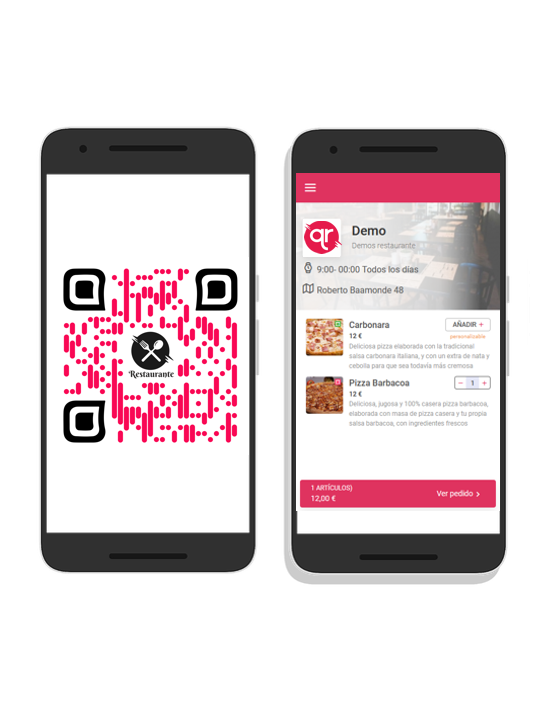
Tener una carta digital QR para tu restaurante ofrece numerosas ventajas:
1. Ahorro de costes: No necesitas imprimir nuevas cartas cada vez que cambias el menú. Las actualizaciones son rápidas y sin coste adicional.
2. Actualizaciones sencillas: Puedes cambiar platos y precios de manera instantánea, asegurando que tus clientes siempre tengan acceso a la información más reciente.
3. Mejora de la experiencia del cliente: Los clientes pueden acceder al menú desde sus dispositivos móviles, lo que reduce el tiempo de espera y mejora la eficiencia del servicio.
4. Sostenibilidad: Al eliminar el uso de papel, contribuyes a la protección del medio ambiente.
5. Venta estratégica: Puedes destacar nuevos platos o promociones especiales, lo que puede aumentar las ventas y el ticket medio.
6. Reducción del tiempo de espera percibido: Los menús digitales pueden incluir imágenes y descripciones detalladas, manteniendo a los clientes entretenidos mientras esperan.
Implementar una carta digital QR no solo moderniza tu restaurante, sino que también mejora la eficiencia operativa y la satisfacción del cliente. ¿Te gustaría crear una carta digital QR para tu restaurante?
Registrate en CartaDigitalQR
Como sabes CartaDigitalQR.es es una plataforma innovadora diseñada para negocios de hostelería. Permite a los propietarios gestionar sus menús y servicios de manera eficiente a través de códigos QR. Los usuarios pueden digitalizar sus cartas, recibir pedidos online directamente en WhatsApp.
Para ayudarte a crear tu carta podrás acceder a tutoriales detallados como este para administrar sus datos básicos en la plataforma. Además, ofrecemos soporte personalizado a través de un chat para resolver dudas y obtener ayuda directa.
Crear el restaurante
 El primer paso es ir a la sección de Añadir nuevo restaurante empezaremos a rellenar el formulario con los datos del restaurante así como los colores y diseño de la carta
El primer paso es ir a la sección de Añadir nuevo restaurante empezaremos a rellenar el formulario con los datos del restaurante así como los colores y diseño de la carta
- Nombre: Nombre del restaurante en el ejemplo «Restaurante demo«
- Slug: nombre del restaurante para la URL de la web «restaurante-demo» Utiliza solo un valor alfanumérico sin espacio. Está permitido el uso de guiones (-) para separar palabras. Ejemplo: restaurante-demo
- Subtítulo: Aquí pondremos el «lema» del restaurante por ejemplo «Restaurante especializado en comida mexicana»
- Horario: Horario de apertura del restaurante
- Teléfono: Teléfono de contacto que aparecerá en la carta
- Descripción: Descripción larga de que figurará en la carta
- Dirección: Dirección postal de restaurante
- Logo: Logotipo del restaurante que figurará tanto en la carta como en el código QR si así lo deseas
- Imagen de portada: Imagen para la portada del la carta
- Plantilla restaurante: Selecciona un modelo de cómo quieres que se muestre tu carta digital. Recuerda que la modalidad «Plantilla Book» sólo permite añadir imágenes no permite crear los platos, esta opción es por si prefieres subir directamente una imagen de las páginas de tu carta «física». Esta plantilla no permite pedidos directamente desde la carta al ser sólo una foto. Las otras dos plantillas permite recibir pedido si has seleccionado la opción de Pack Profesional
Una vez creado tu restaurante ya puedes empezar a crear el menú del restaurante
Configuración del restaurante
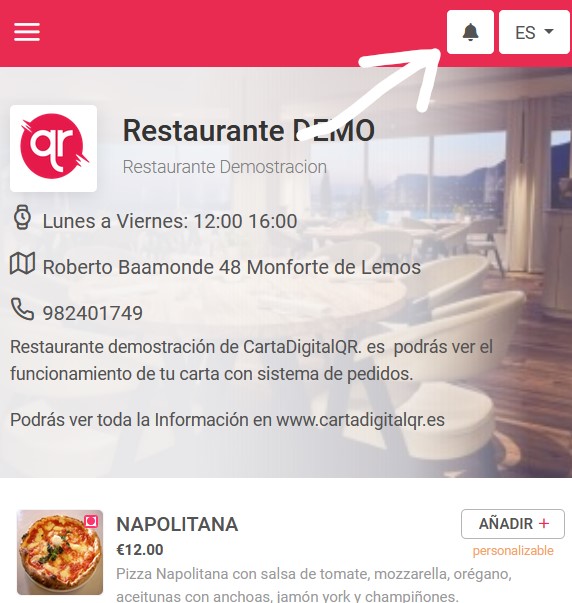 En la sección de «configuración del restaurante» podremos personalizar el idioma y moneda del restaurante. También podemos configurar todo lo relacionado con el sistema de pedidos Online desde la carta.
En la sección de «configuración del restaurante» podremos personalizar el idioma y moneda del restaurante. También podemos configurar todo lo relacionado con el sistema de pedidos Online desde la carta.
- Avisar al camarero. Esta opción permite al cliente pulsar en la carta el botón de avisar al camarero ,como en la imagen, de este modo aparecerá una alerta en la aplicación iniciando la mesa que requiere de la atención de un camarero si tienes activada esta opción.
- Permitir pedidos en la mesa: tus clientes podrán hacer el pedido directamente desde la carta a la mesa sin intervención del camarero
- Permitir pedidos para llevar: Con esta opción podemos establecer si queremos que se pueda pedir desde la carta para llevar, es decir tu cliente puede hacer el pedido desde la carta y pasar a recogerlo
- Permitir pedido a domicilio: En este apartado podremos establecer si hacemos envíos domicilio así como añadir un sobre coste por los envíos.
- Permitir pedido a domicilio: Si
- Gastos de envío: +1€
- Enviar notificación de nuevo pedido: Recibirás un correo con los datos del pedido de tu cliente además de aparecer en la aplicación en la sección de «Pedidos«
- Permitir pagos Online: En este apartado podrás activa si quiere recibir los pagos Online. Podrás recibir el pago del pedido directamente en tu cuenta de PayPal, Stripe….
Empezar ahora


